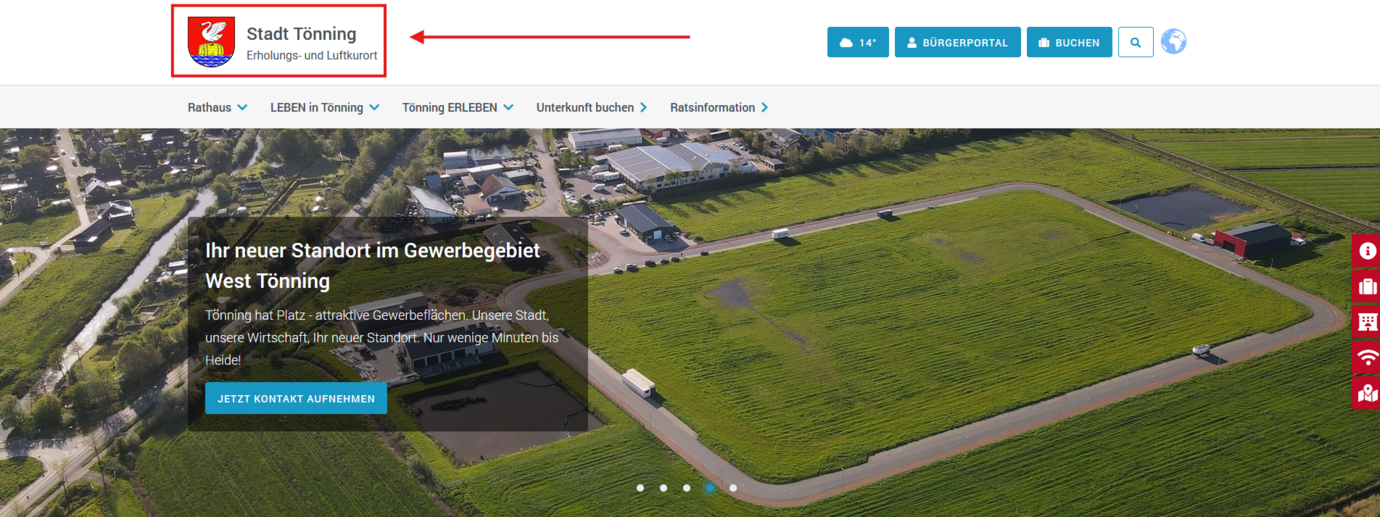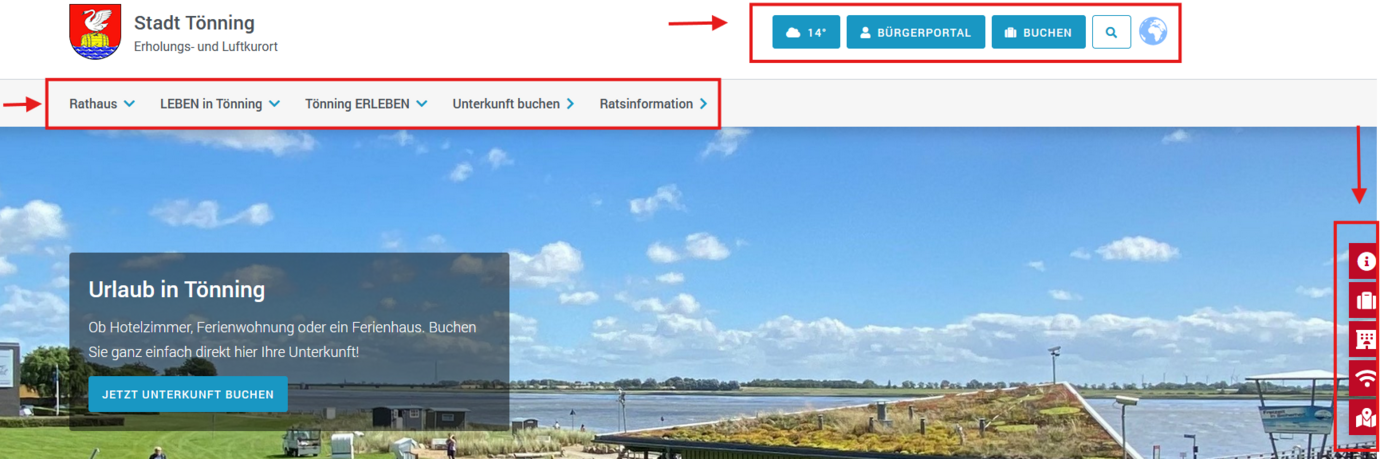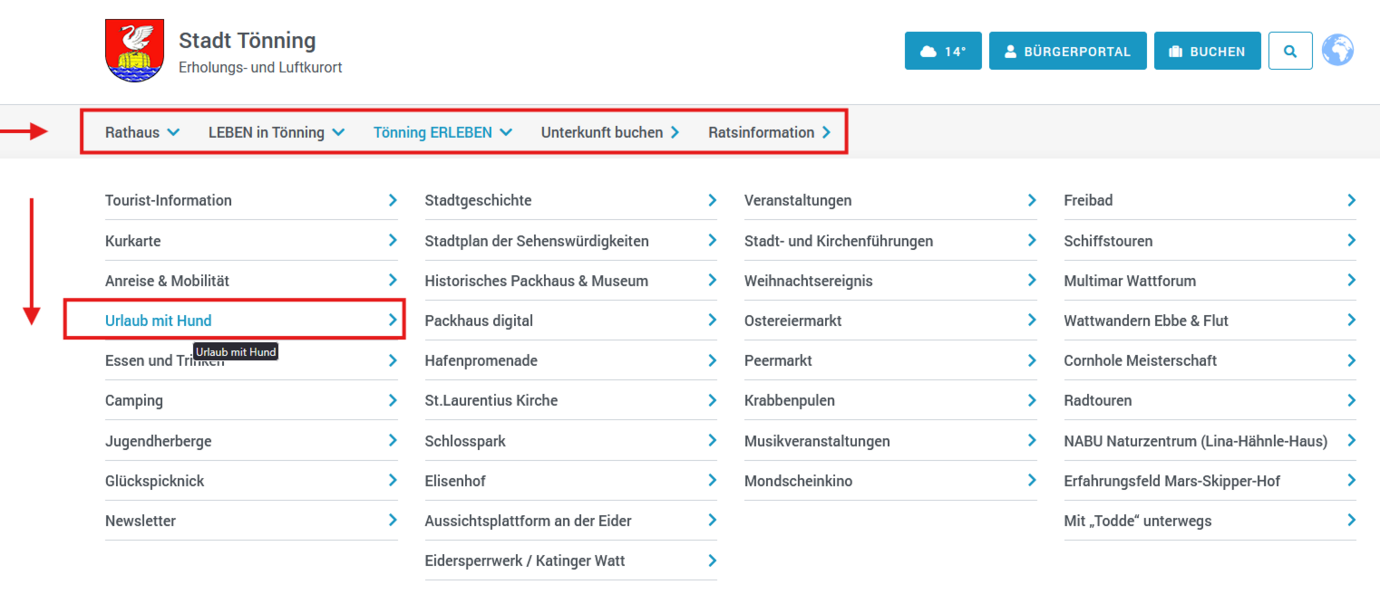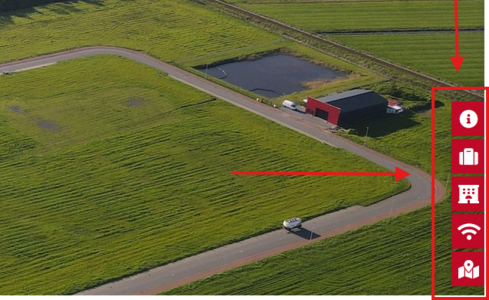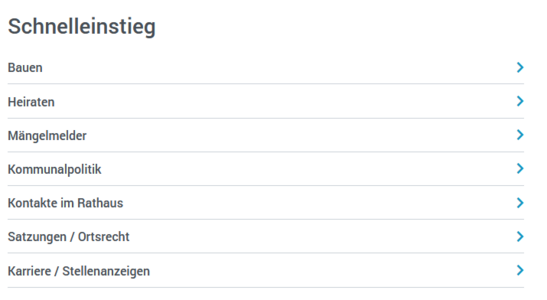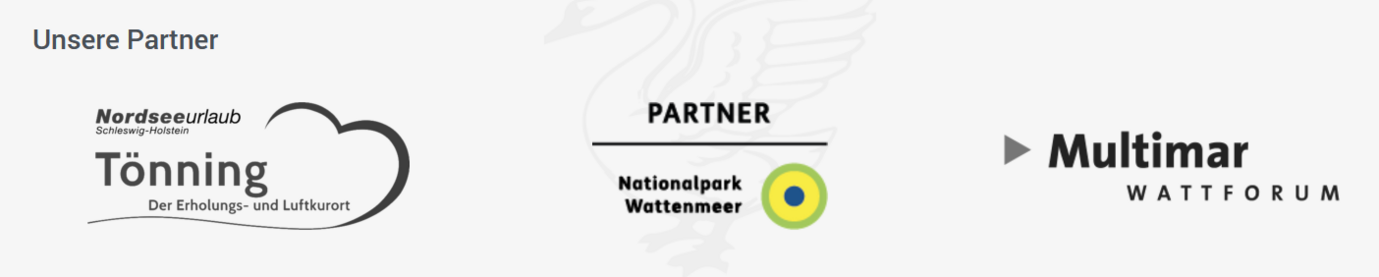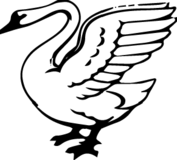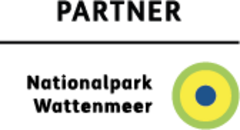Leichte Sprache
Das ist die Internet-Seite der Stadt Tönning.
Die Seite heißt www.toenning.de.
Hier finden Sie Informationen zu Tönning.
Wir erklären Ihnen hier wie die Seite funktioniert.
Startseite
Die erste Seite einer Internet-Seite ist die Start-Seite.
Ein anderes Wort für Start-Seite ist Homepage.
Die Bilder auf der Homepage ändern sich immer mal wieder.
Auch hat die Start-Seite viele Informationen über die Stadt Tönning.
Zum Beispiel zu:
- Aktuelle Nachrichten & Bekanntmachungen
- Neue, schöne Flächen für Geschäfte oder Büros
- Neue Informationsbroschüre über die Stadt Tönning
- Wichtige und hilfreiche Apps, die Sie auf Ihrem Smartphone gut nutzen können
- Tönning – ein Ort zum Ausruhen und Gesundbleiben
- Dateien zum Herunterladen (PDF-Dateien)
- Kontaktinformationen
Die Worte "Stadt Tönning, Erholung- und Luftkurort" stehen auf jeder Seite an dieser Stelle.
Mit dem Klick auf "Stadt Tönning, Erholung- und Luftkurort" kommen Sie immer wieder zurück zur Startseite.
Wie Sie die Navigation benutzen
Auf der Start-Seite gibt es verschiedene Wege, sich zurechtzufinden.
Die Navigation hilft Ihnen, sich auf der Internet-Seite zurechtzufinden.
Sie zeigt Ihnen, wie Sie zu anderen Seiten kommen.
Klicken Sie auf ein Wort oder ein Bild im Menü.
Dann öffnet sich eine neue Seite mit mehr Informationen.
Das geht auch über Schaltflächen.
Schaltflächen nennt man Button.
1. Hauptnavigation
Die Hauptnavigation zeigt Ihnen die wichtigsten Bereiche der Seite.
Sie finden sie oben auf der Seite.
Das Hauptmenü ist von jeder Seite aus zu sehen.
Mit der Hauptnavigation können Sie schnell zu den wichtigsten Themen oder Seiten gehen.
Hier gibt es die Bereiche:
- Rathaus
- LEBEN in Tönning
- Tönning ERLEBEN
- Unterkunft buchen
- Ratsinformation
- Bürgerportal 2.0
- Online-Service.
Klicken Sie einfach auf die Wörter, die Sie interessieren.
Sie können auch mit der Maus auf den Worten anhalten.
Dann öffnen sich mehrere Optionen oder Themen.
Hier können Sie auf eines drauf klicken.
So gehen Sie direkt zu der Seite oder Information.
2. Icon-Navigation
Rechts auf der Website finden Sie die Icon-Navigation.
Die Icon-Navigation zeigt mehrere Bilder.
Diese Bilder nennt man Icons.
Die Bilder stehen für bestimmte Seiten.
Sie sehen die Bilder auf jeder Seite der Website.
Sie bleiben immer an der selben Stelle auf Ihrem Bildschirm.
Hier können Sie auf das Bild klicken.
Dadurch gelangen Sie zu der Seite.
3. Button-Navigation
Oben rechts auf der Website finden Sie die Button-Navigation.
Die Button-Navigation zeigt mehrere farbige Schaltflächen.
Diese Schaltflächen nennt man Buttons.
Die Buttons stehen für bestimmte Seiten.
Sie sehen die Buttons auf jeder Seite der Website.
Sie bleiben immer an der selben Stelle auf Ihrem Bildschirm.
Hier können Sie auf einen Button klicken.
Dadurch gelangen Sie zu der Seite.
Suche oder Such-Funktion
Der rechte Button ist kleiner und farbig umrandet.
Dieser Button öffnet die Suche.
Hierbei öffnet sich unter dem Button ein schmales Schreibfeld.
Hier können Sie Worte eingeben, die Sie suchen.
Dann klicken Sie auf das kleine Bild rechts am Ende des Schreibfeldes.
Das Bild sieht aus wie eine Lupe.
Damit suchen Sie auf der Website nach den eingebenen Worten.
Sprache auswählen
Das ist ein kleines Bild von unserer Erde.
Hier kann man auch drauf klicken.
Zurerst öffnet sich ein Fenster.
Hier sollen Sie dem Versenden Ihrer Daten an Google zustimmen.
Wenn Sie das erlauben, können Sie wieder auf das Bild klicken.
Jetzt werden um das Erdbild verschiedene Länderfahnen zur Auswahl angezeigt.
Nun können Sie mit Klick auf eine Fahne eine andere Sprache für den Text einstellen.
6. Fußzeile
Die Fußzeile finden Sie am Ende jeder Seite.
Hier können Sie wieder auf die Worte klicken.
Man gelangt hierüber zur Startseite und zu den Nachrichten.
Mit einem Klick auf "Kontakt" können Sie der Stadt Tönning eine Nachricht senden.
Im "Impressum" finden Sie mehr Informationen zur Internet-Seite.
In "Barrierefreiheit" steht, wie die Internet-Seite barrierefrei gemacht wurde.
Sie sind gerade auf der Seite "Leichte Sprache".
Im "Datenschutz" wird erklärt, wie wir Ihre Daten verarbeiten.
In der "Sitemap" finden Sie eine Aufzählung aller Seiten dieser Website.
Rechts sind Bilder / Icons.
Das linke Bild ist zum Drucken der Seite.
Das rechte Bild führt Sie wieder nach ganz oben.
Vorlesefunktion & Barrierefreiheit zum Anpassen
Das Bild finden Sie unten rechts auf Ihrem Bildschirm.
Auf das Bild / Icon kann man klicken.
Dadurch öffent sich ein Fenster.
Hierüber können Sie sich die gesamte Internet-Seite vorlesen lassen.
Auch den Text und die Farben können Sie damit anpassen.
Das ist hilfreich für Menschen, die nicht gut sehen können.
Cookiebot
Das Bild finden Sie unten links auf Ihrem Bildschirm.
Cookiebot ist ein kleines Programm auf der Internet-Seite.
Es fragt Sie, ob Sie Cookies erlauben möchten.
Cookies sind kleine Dateien.
Sie merken sich zum Beispiel:
– welche Sprache Sie gewählt haben,
– was Sie auf der Seite angeklickt haben.
Mit Cookiebot können Sie selbst entscheiden:
– Welche Cookies dürfen benutzt werden?
– Möchten Sie nur nötige Cookies oder auch andere?
So haben Sie mehr Kontrolle über Ihre Daten.